演示深度系统还原详细步骤
- 分类:帮助 回答于: 2021年05月21日 10:40:02
通过还原系统的操作我们可以把电脑还原到之前创建的还原点的状态,有效地解决一些电脑运行卡顿,中毒等问题。那么如何还原系统呢?除了使用系统自带的还原功能外,我们还可以借助深度一键还原等还原工具快速的对电脑进行备份还原,下面小编就给大家演示下深度系统还原详细步骤。
具体的步骤如下:
1、下载并安装深度一键还原工具然后打开。
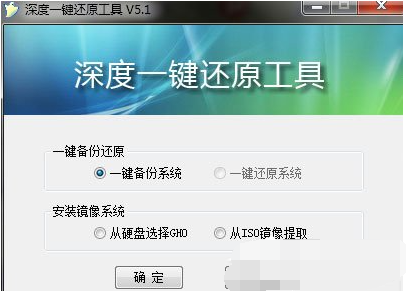
2、勾选一键备份系统,点击确定。(首先需要备份系统,才能使用还原功能)
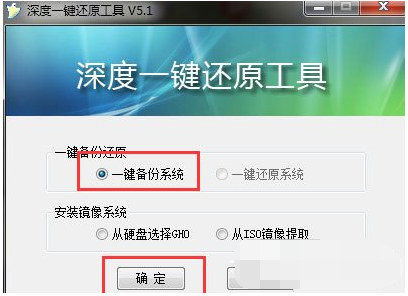
3、电脑重启后开始备份,等待备份完成后电脑会自动重启。
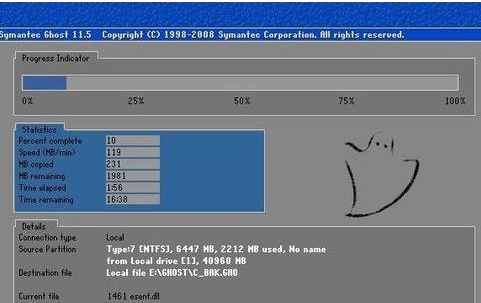
4、想要还原系统的时候,就打开软件勾选一键还原(要有先备份系统才能勾选此选项)。
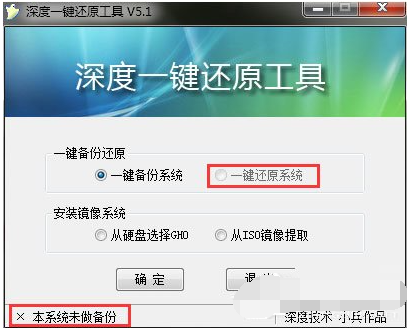
5、点击确定后进入还原界面,耐心等待还原成功即可。
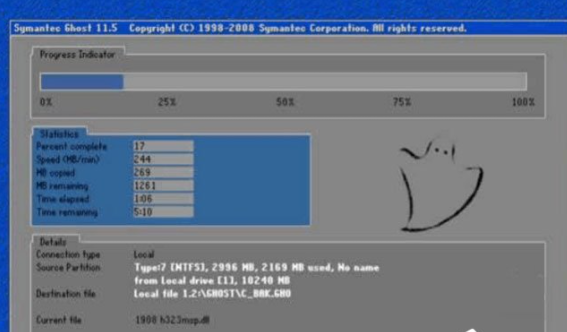
以上便是深度一键还原工具还原系统的详细步骤,操作非常简单,有需要的小伙伴可以按照教程去还原即可。
 有用
26
有用
26


 小白系统
小白系统


 1000
1000 1000
1000 1000
1000 1000
1000 1000
1000 1000
1000 1000
1000 0
0 0
0 0
0猜您喜欢
- 电脑录音:高效便捷的数字化音频记录工..2024/03/05
- 蓝屏代码d1解决方法2020/11/17
- 微信支付密码忘记了怎么办..2023/11/25
- 我的电脑图标没了怎么办 别慌有方法..2020/11/20
- 电脑蓝屏0x000000c2的解决方法..2021/10/12
- 教你电脑密码怎么取消2019/01/29
相关推荐
- 360系统重装大师怎么样2020/11/17
- 黑鲨重装大师和魔法猪重装大师对比..2019/07/03
- 荣耀80手机体验评测2024/02/29
- 技术编辑教您为什么网络不稳定..2018/11/10
- 电脑桌面图标不见了要怎么解决..2021/02/27
- 适合学生的一键重装系统软件有哪些..2020/01/25














 关注微信公众号
关注微信公众号



